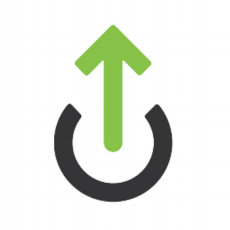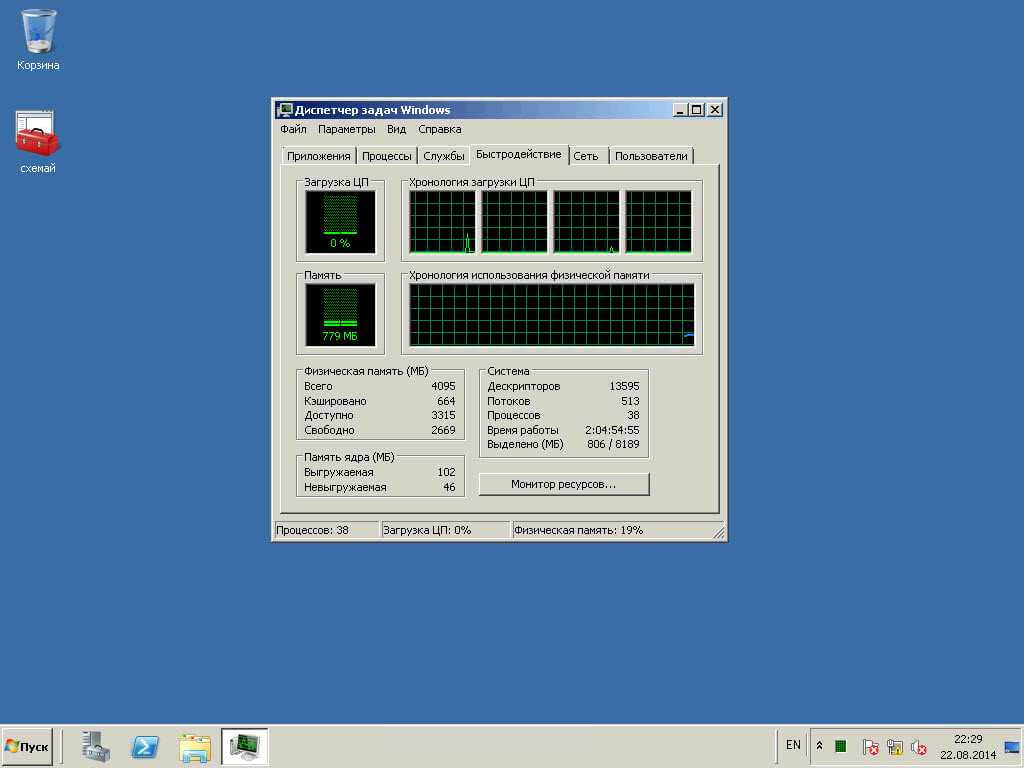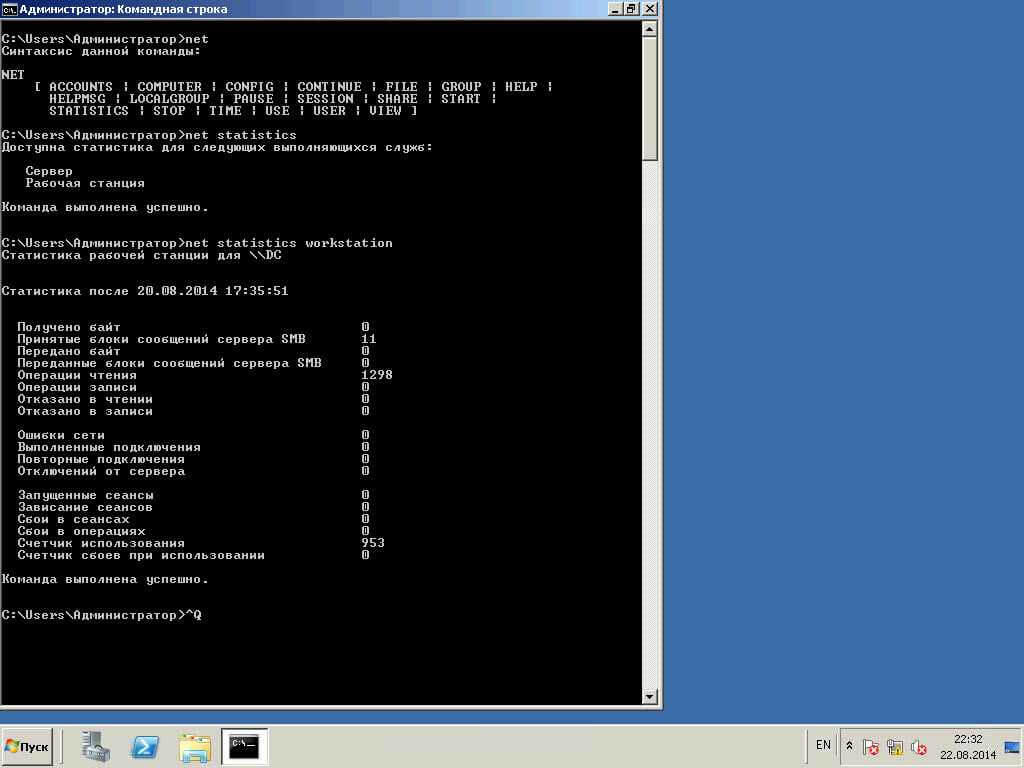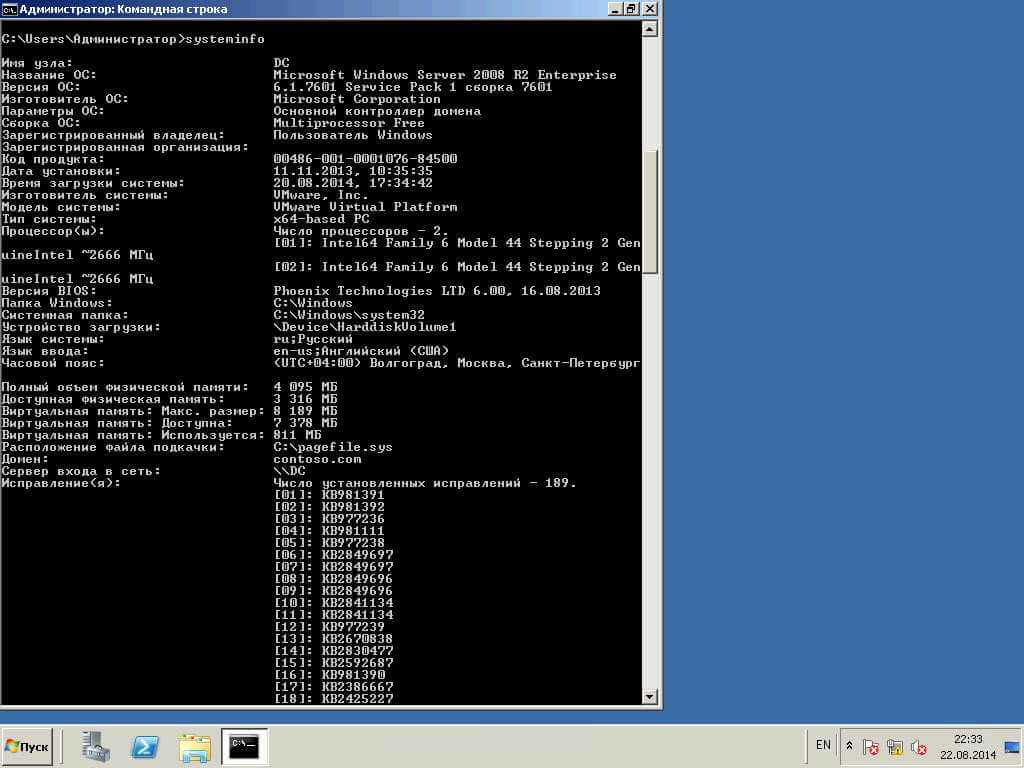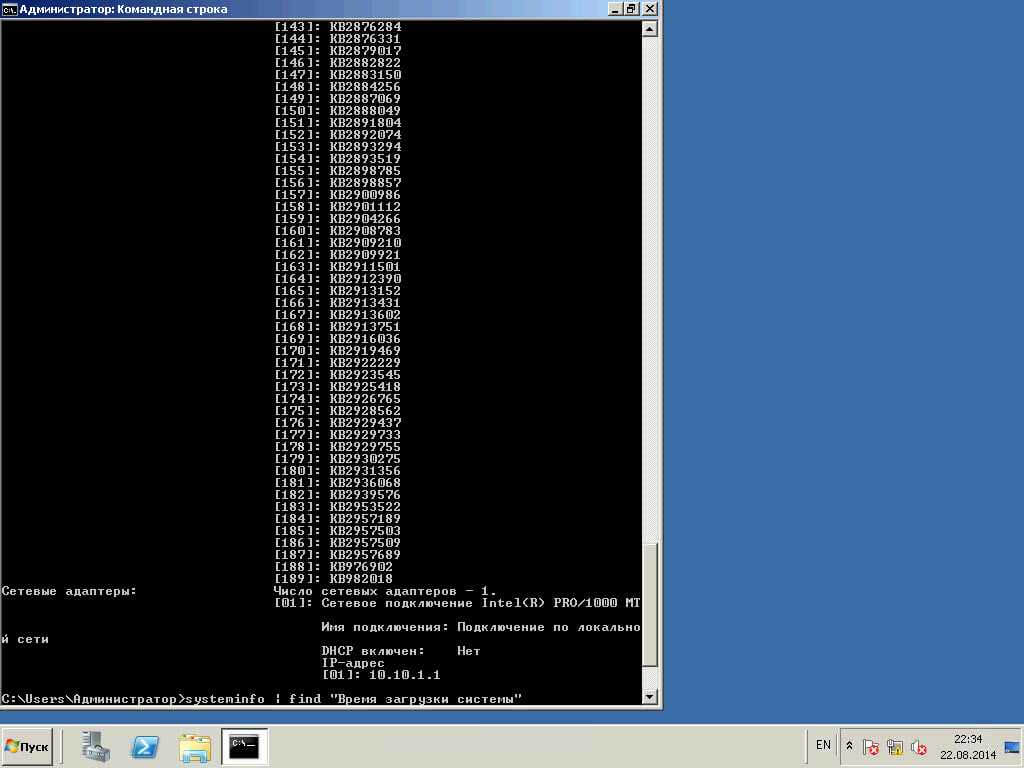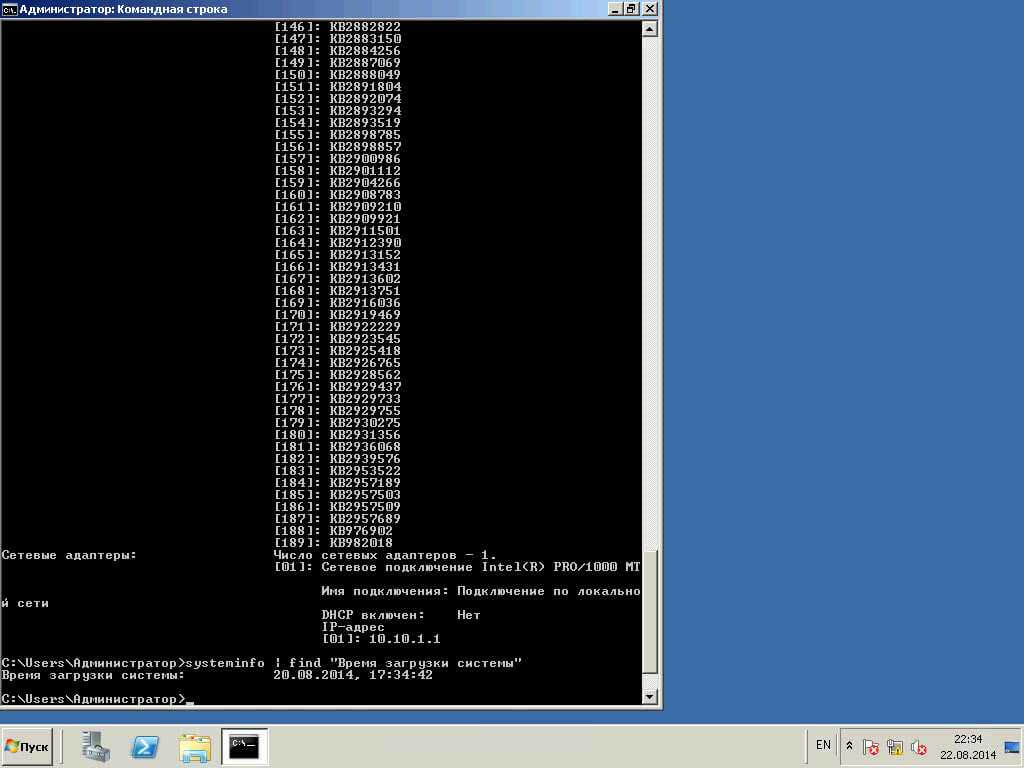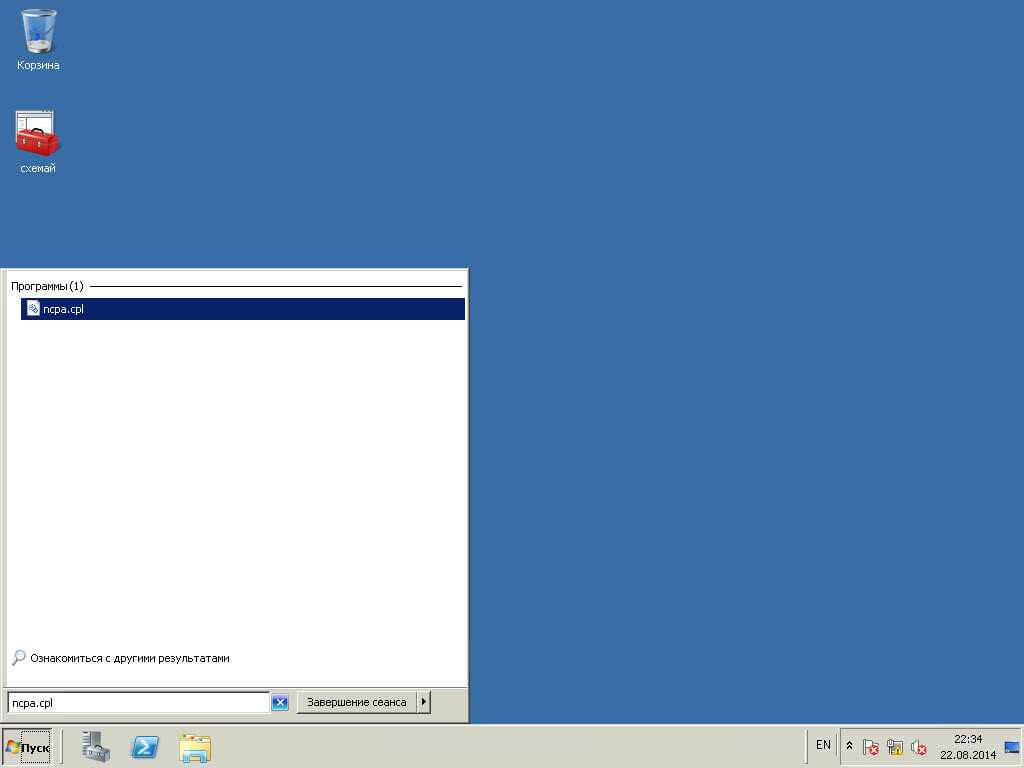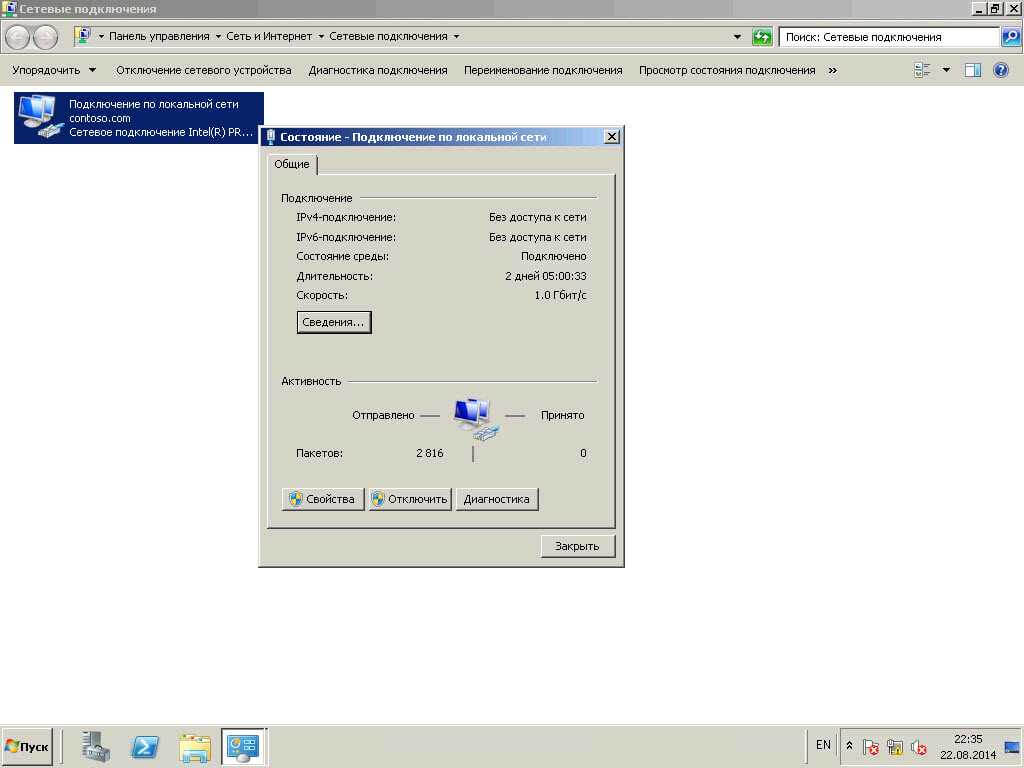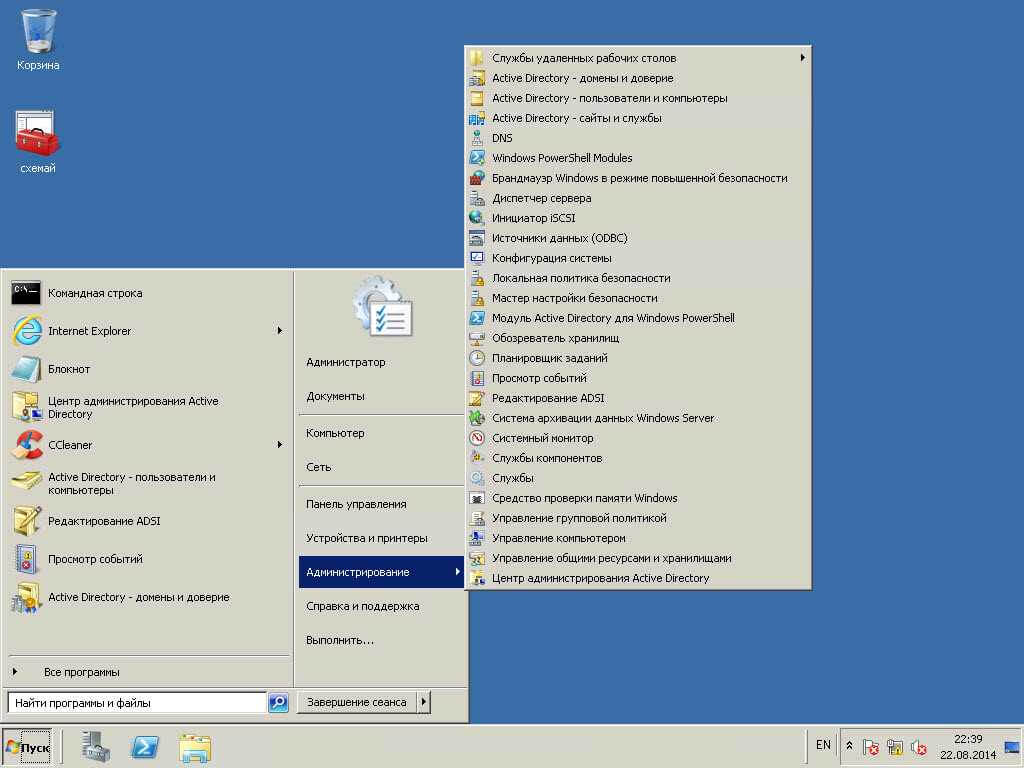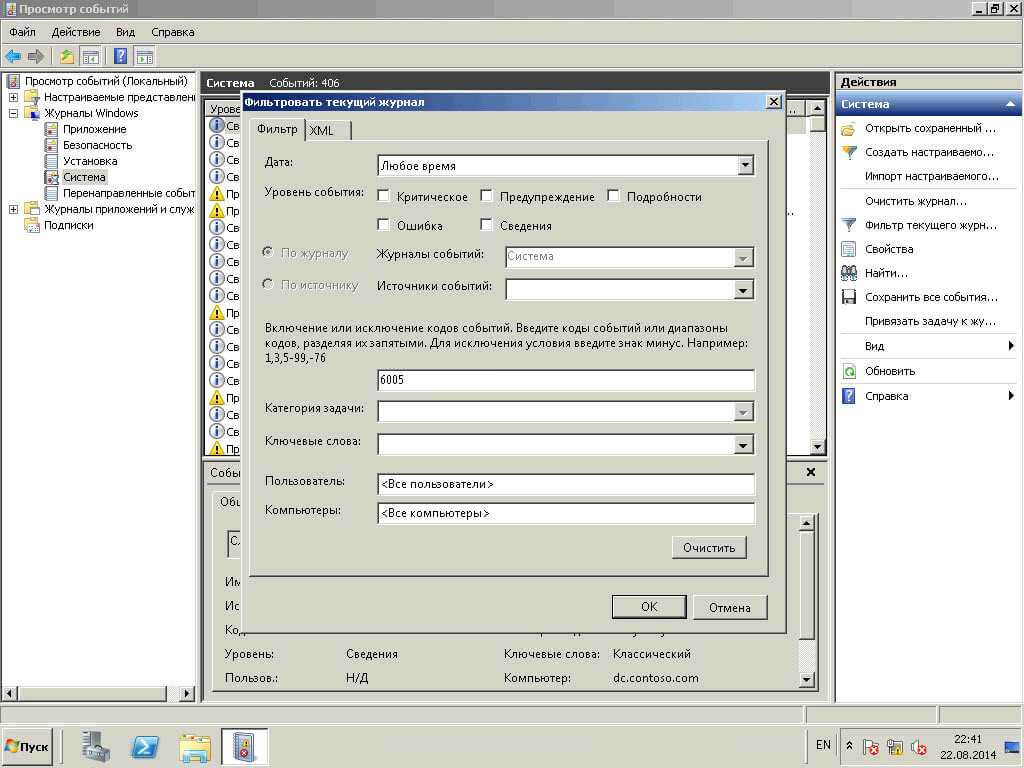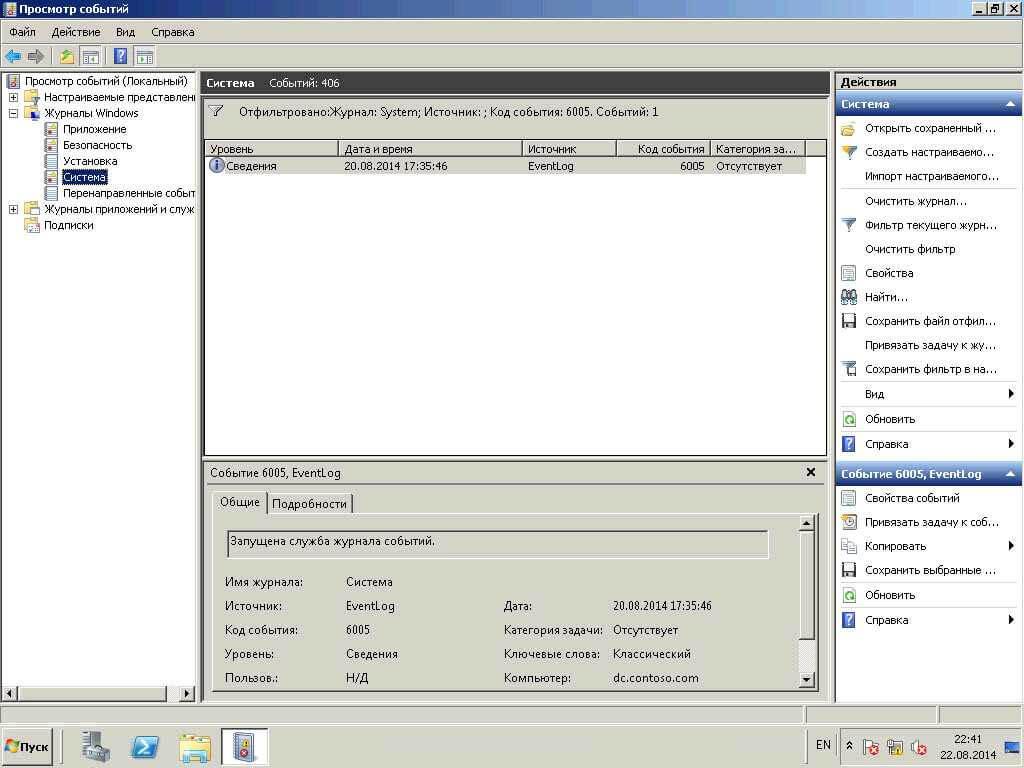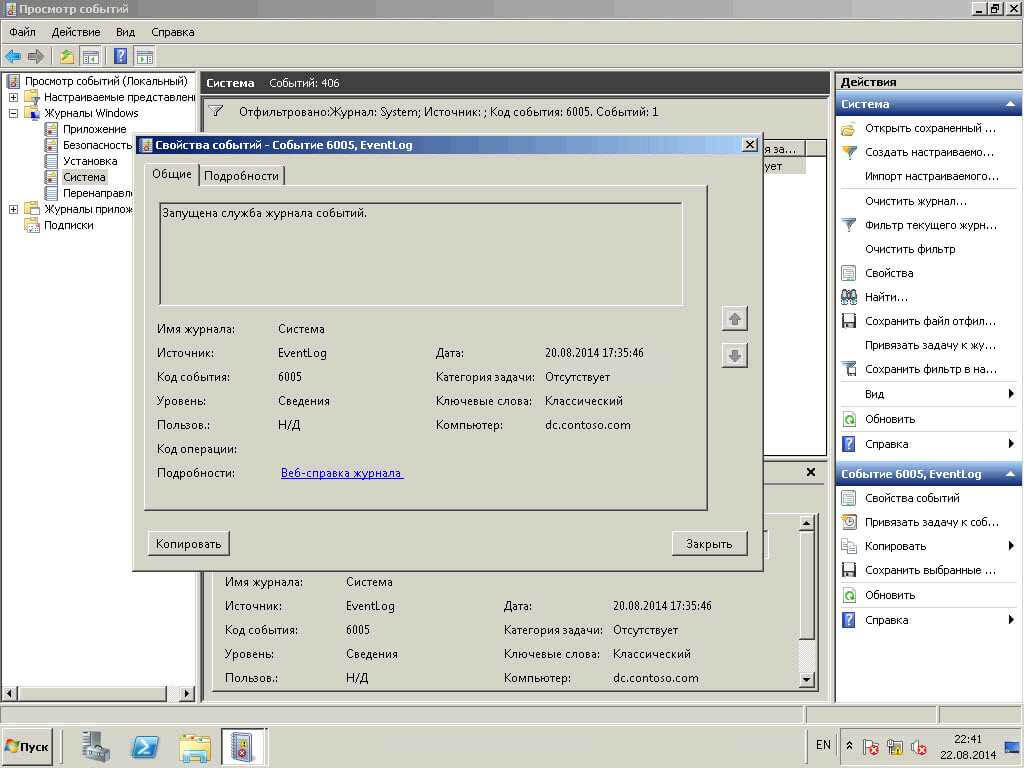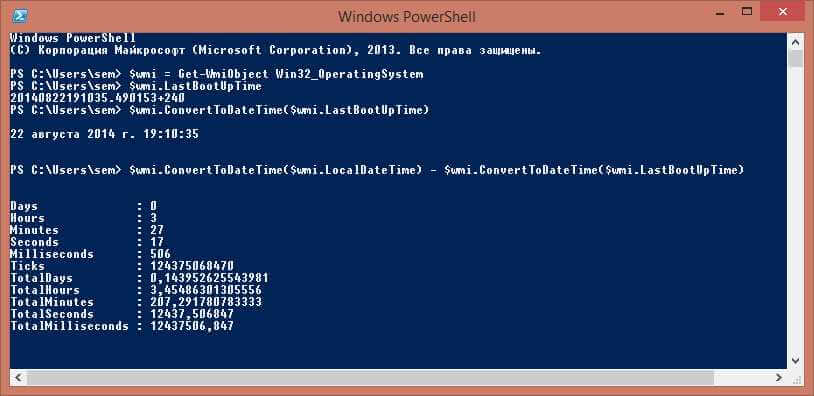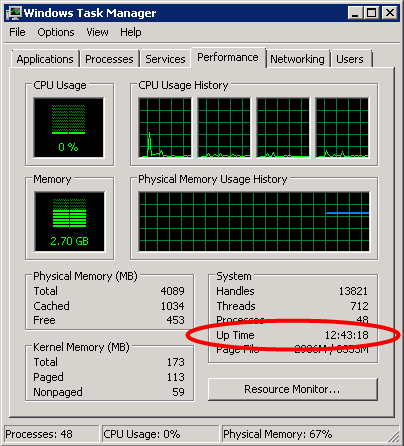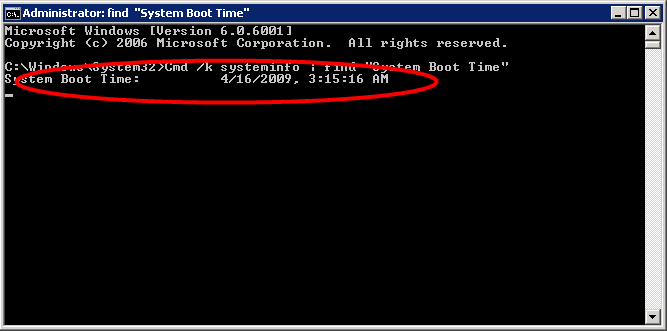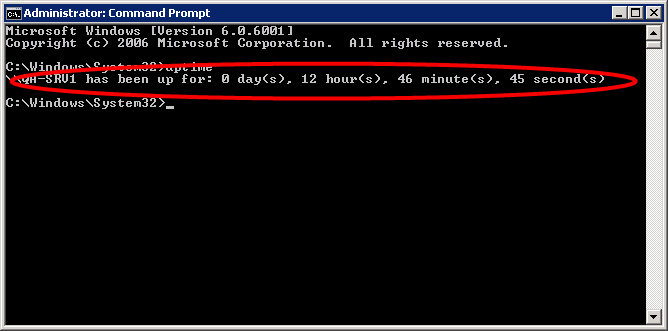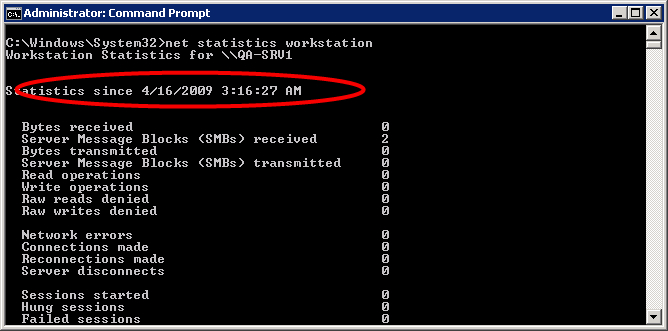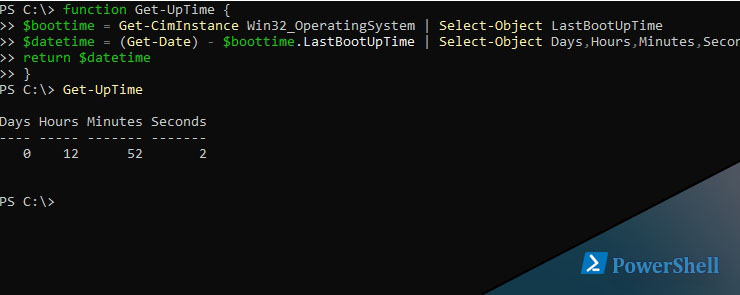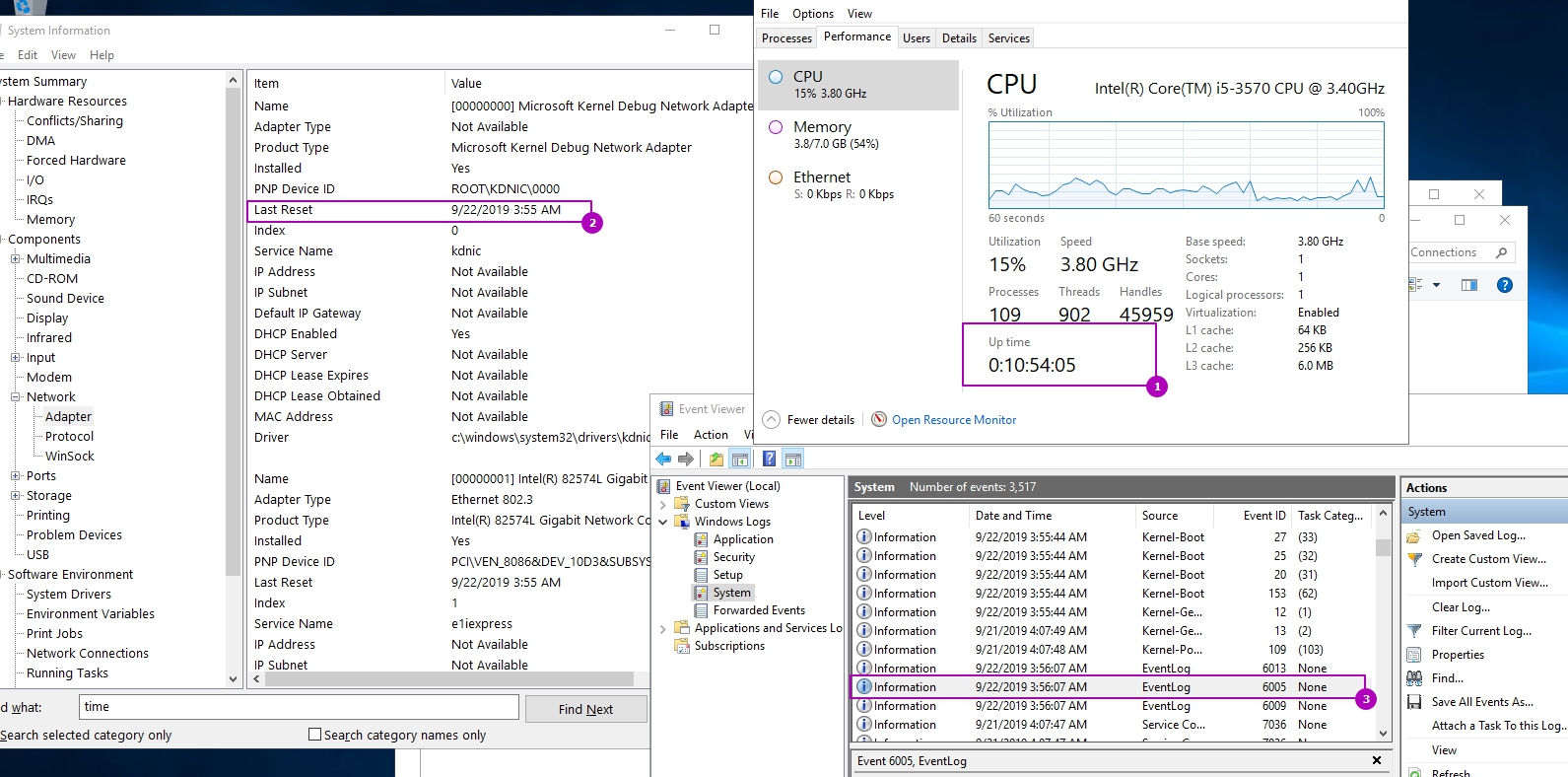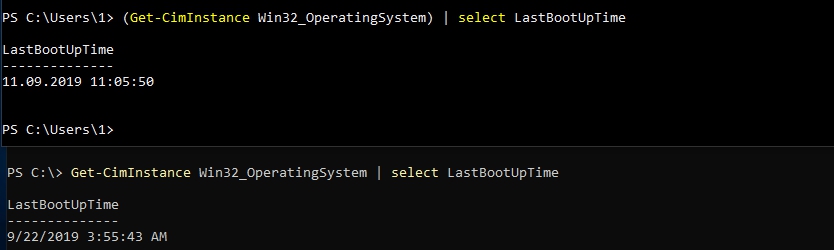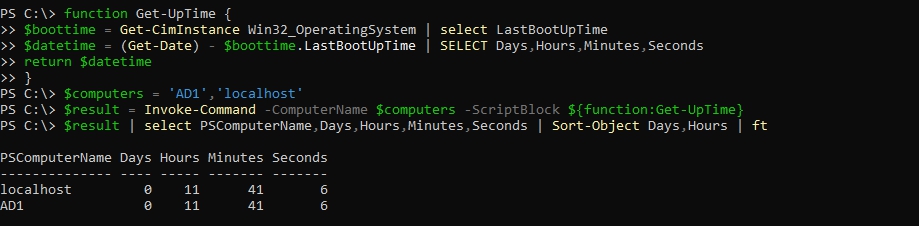как узнать время работы удаленного компьютера
Как узнать время работы удаленного компьютера
Добрый день уважаемые читатели блога pyatilistnik.org, сегодня хочется рассказать, о том как определить время работы системы (UP time) без выключения, на примере windows server 2008 R2. Случается и такое, что нужно определить например для доказательства, что сервер не перезагружался а работал как швейцарские часы, для этого Microsoft не поскупилась на способы определения, хорошо, что во первых все делаем встроенными средствами, а во вторых разнообразие, каждый найдет самый актуальный для него метод. Итак открываем Диспетчер устройств в windows server 200R2
Как узнать uptime windows систем
Первый Способ узнавать uptime windows
И так давайте научимся с вами узнавать uptime windows операционных систем, на примере Windows Server 2008 R2, но все проделанные средства подойдут и для других редакций.
Как определить UP time (время работы системы) без выключения на примере windows server 2008 R2
Переходим на вкладку Быстродействие и видим, что время работы системы 2 дня 4 часа 54 минуты
Как определить UP time (время работы системы) без выключения на примере windows server 2008 R2
Второй способ узнавать uptime windows
В командной строке введите команду: net statistics workstation. В результате вы увидите время начала работы ОС Windows.
Как определить UP time (время работы системы) без выключения на примере windows server 2008 R2
Третий способ узнавать uptime windows
Узнать время последнего старта операционной системы можно из командной строки, введя команду systeminfo и найдя строку Время загрузки системы. Если ввести без ключей вы получите очень подробную информацию о системе вплоть до обновлений.
Как определить UP time (время работы системы) без выключения на примере windows server 2008 R2
Но чтобы быть более кратким введем
для англоязычной версии операционной системы systeminfo | find «System Boot Time:»
для русскоязычной версии операционной системы systeminfo | find «Время загрузки системы:».
Как определить UP time (время работы системы) без выключения на примере windows server 2008 R2
Как определить UP time (время работы системы) без выключения на примере windows server 2008 R2
Четвертый способ узнавать uptime windows
4 способ как проверить время работы компьютера это через Центр управления сетями и общим доступом. Для этого правым кликом по значку сети
Как определить UP time (время работы системы) без выключения на примере windows server 2008 R2
Или будем учить оснастки через пуск, вводим ncpa.cpl
Как определить UP time (время работы системы) без выключения на примере windows server 2008 R2
В любом случае вы попадете на ваш сетевой интерфейс, от которого нам нужны свойства и строка Длительность.
Пятый способ узнавать uptime windows
Так же информацию можно найти в Журналах Windows (Event Viewer). Для этого: Пуск-Администрирование-Просмотр событий или просто в пуске ввести просмотр событий или eventvwr.msc.
Как определить UP time (время работы системы) без выключения на примере windows server 2008 R2
Переходим в систему и делаем фильтр текущего журнала и вводим в нужное поле 6005
Как определить UP time (время работы системы) без выключения на примере windows server 2008 R2
Видим отфильтровалось и осталось гораздо меньше логов. Открываем его.
Как определить UP time (время работы системы) без выключения на примере windows server 2008 R2
В итоге находим нужное сообщение, о том когда была запущена система.
Как определить UP time (время работы системы) без выключения на примере windows server 2008 R2
Шестой способ узнавать uptime windows
Ну собственно можно воспользоваться WMI и PowerShell. Выяснить время старта ОС можно вот так:
$wmi = Get-WmiObject Win32_OperatingSystem
$wmi.LastBootUpTime
Время выводится в несколько неудобном формате, поэтому сконвертируем его:
И выведем время работы с точностью до миллисекунды, вычтя из текущей даты дату последней загрузки:
Как определить UP time (время работы системы) без выключения на примере windows server 2008 R2
Надеюсь вы как и я что то для себя повторили, а кто то и просто узнал. Все спасибо, что были тут, будут вопросы жду в комментариях. Материал сайта Pyatilistnik.org
Для системного администратора
—>
Notice: Undefined variable: t in /var/www/user97185/data/www/system-administrators.info/yandex-ad.php on line 15
Notice: Undefined variable: r in /var/www/user97185/data/www/system-administrators.info/yandex-ad.php on line 15
Рекомендую: Фриланс-биржа | Кэшбэк-сервис | Интернет-бухгалтерия
5 способов узнать время работы системы в Windows 2008
Иногда администратору полезно знать сколько времени работает система после включения или перезагрузки. Эту информацию могут вам дать и специально разработанные сторонние утилиты, но и в самой системе существует много способов для этого. В данной статье вы рассмотрим некоторые из них.
Метод #1: Используем диспетчер задач (Task Manager)
В Windows Vista и Windows Server 2008, диспетчер задач показывает дополнительную информацию о системе. Частью этой информации является время работы системы.
1. Нажмите CTRL+SHIFT+ESC для вызова диспетчера задач.
2. Выберите вкладку Performance.
3. Текущее время работы указано в разделе System.
Метод #2: Используем утилиту System Information
Это возможно наиболее простой из возможных методов. Утилита командой строки Systeminfo проверяет и отображает различную системную статистику, к примеру дату установки, установленные обновления и многое другое.
Помощь юридической фирмы в получении лицензии геодезии в регионах. Все тонкости лицензирования решат профессионалы своего дела.
Откройте командную строку и введите следующую команду:
Вы можете также не искать нужную строку по всему выводу, а конкретизировать результат для ваших нужд:
Метод #3: Используем утилиту Uptime
Microsoft опубликовало утилиту под названием Uptime.exe. Это простая утилита командной строки. Она может работать как локально, так и удаленно. Без дополнительных опций она выводит только текущее время работы. С дополнительными опциями утилита отображает более детальную информацию о выключениях компьютера, перезагрузках, установках сервис паков и другое.
Для дополнительной информации прочитайте статью по ссылке и скачайте там же утилиту – http://support.microsoft.com/kb/232243
На сайте belotos.ru нашел очень интересные настольные лампы. Давно хотел себе что то подобное, очень оригинальный дизайн и исполнение.
Для использования выполните следующие шаги:
1. Скачайте uptime.exe по ссылке выше, и сохраните в папку, предпочтительнее в какую либо из системных (например SYSTEM32).
2. Откройте команднуй строку с правами администратора.
3. Перейдите в папку куда вы сохранили uptime.exe.
Метод #5: Используем команду NET STATISTICS
Ещё один простой метод заключается в использовние утилиты NET STATISTICS.
Откройте командную строку и введите следующую команду:
Метод #5: Используем Event Viewer
Возможно самый полный и полезный метод из всех, но требует больше всего телодвижений. К тому же мы не увидим точное значение сколько прошло времени с момента предыдущей перезагрузки. Мы будем искать сообщение Event ID 6005, которое говорит о том, что компьютер загрузился
1. Откройте Server Manager и выберите Manage. Перейдите Event Viewer.
Заметка: Набрав eventvwr.msc в поле Run вы попадете в тоже самое место.
2. В левой навигационной панели нажмите Event Viewer (Local).
3. В средней панели найдите Event ID 6005. Нажмите правой кнопкой по найденному событию и выберите View All Instances of This Event.
4. Вы увидите список всех событий с указанным ID. Теперь вы можете просмотреть и проанализировать их все.
Если в неотсортированном списке слишком много событий, используйте фильтр поиска, выбрав там конкретный ID для поиска.
Заключение
Статья оригинал моего перевода находиться тут, автор Daniel Petri.В первоначальной статье идет речь о 7 методах, но последнии два мне показались уже переусложненными и я их не переводил. Если интересует воспользуйтесь линком выше и ознакомьтесь самостоятельно: метод 6 – WMI и vbs скрипт, метод 7 – Powershell.
2 комментов оставлено (Add 1 more)
Про старый добрый способ почему то оба автора забыли 🙁
В 2003/XP ставим в свойствах сетевого интерфейса галку “При подключении вывести значок в область уведомлений”, применяем и идём в ту самую область уведомлений (рядом с часами 🙂 ). Дабл клик на иконке (два мониторчика) и на вкладке “Общие” будет пункт “Длительность”.
В Vista/Vuene/2008 в “Центр управления сетями и общим доступом” открыть свойства “Подключение к локальной сети (свойства сетевушки)” и ищем там пункт “Длительность”.
Данные конечно при этом неоперабельны (метод нельзя использовать в скриптах), но вполне достоверны (при нормальных условиях разница менее 10-15 секунд) и показывают реальный UpTime, то есть не время холостого простоя сервера, а время его работы в сети 🙂
Текущее время на удаленном компьютере
Помощь в написании контрольных, курсовых и дипломных работ здесь.
Возможно ли на удаленном компьютере запустить скрипт?
необходимо написать программу для запуска скрипта на удаленной машине. принцип работы должен быть.

Доброго времени суток всем! Такой вопрос: Возможно ли как-нибудь зная путь до папки в реестре и.
Путь к БД на удаленном компьютере
Проблема такая: Есть сервер(MS SQL) в котором нужно создать БД. Для этого нужно явно указать путь.
вот еще бы знать как это создать)))
а ситуация у меня такая:
2 машины: сервак и клиент обе без доступа в инет.
На серваке БД Oracle.
На клиенте проект на VB на VS2008. В проекте на форме каждую секунду идет обращение к серверу к БД Oracle. Если на серваке в БД данные не обновлялись больше 10 секунд, то у меня моргает иконка «аварийный сигнал». При этом сейчас время обновления данных в БД Oracle сверяется со временем на клиенте. А надо чтобы оно сверялось со временем, которое на сервере.
Помощь в написании контрольных, курсовых и дипломных работ здесь.
Проверка существования файла на удаленном компьютере
Здравствуйте, Господа! Появилась такая проблема: Был сервер, на котором установлен IIS, на нем.
Не работает udp сервер на удалённом компьютере
на локальной сети всё работает нормально смс передаются а на удалённом не работает не приходят ip.
Отслеживание состояния службы на удаленном компьютере
Всем привет. Подскажите как отследить состояние службы на удалённом компьютере. Использую.
Поиск файлов по фильтрам на удаленном компьютере
Доброго времени суток! В ходе изучения C#, столкнулся с такой задачей. Нужно организовать поиск.
Удаление запущенных на удаленном компьютере процессов
Подскажите, есть список запущенных на удаленном компьютере процессов и есть документ,в котором.
Проверка времени работы компьютера с помощью Powershell
Статистика длительности работы компьютера может пригодиться для проверки работы серверов или в случае мониторинга пользователей на предмет нарушения техники безопасности (пожарной и информационной) и для многих других случаев. Такую статистику можно увидеть несколькими путями:
Каждый из этих способов по своему удобен, но три из них теряют актуальность, если нужно проверить эти данные на множестве компьютеров. В случае с WMI такие данные можно получить с любого хоста. Я не исключаю, что такие данные можно получить с команд типа Get-NetAdapter или Get-ComputerInfo.
Следующим образом мы получим дату включения хоста используя команду CMD WMIC:
Аналогичный результат, но используя команду получения WMI в Powershell:
Мы можем различить дату, но желательно иметь сразу более человеческое представление. Можно преобразовать результат и с WMI, но в случае с CIM он сразу корректный:
В зависимости от региональной версии ОС формат может быть разный:
Наша задача посмотреть сколько времени работает компьютер, а не когда он был запущен. Для этого получим разницу во времени:

Я выполняю две удаленные команды на одном и том же компьютере, так как он у меня один, но для наглядности продемонстрировано что можно иметь множество хостов. Я так же отсортировал результат с помощью Sort-Object сначала по дням, затем по часам. Нам не обязательно использовать метод Invoke-Command, так как сам командлет CIM имеет такую возможность, но первый способ мне нравится больше:
Теперь попробуем использовать нашу функцию Get-Uptime для получения данных со всех компьютеров в ActiveDirectory и экспортируем результат в CSV:
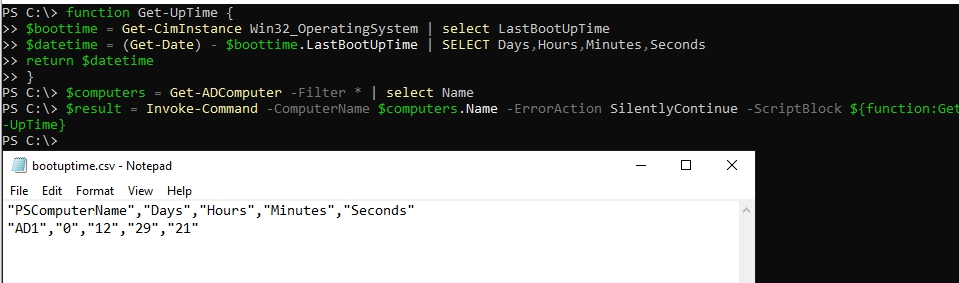
PowerShell: Как узнать время загрузки Windows на удаленных компьютерах
В этой статье я покажу как удаленно узнать время загрузки нескольких компьютеров с помощью простого PowerShell скрипта. Идея этой статьи возникла недавно, когда я по RDP перезагрузил несколько удаленных серверов Windows и захотел узнать, когда загрузилась на них операционная система.
В Powershell 3.0 и выше для получения информации о времени загрузки Windows можно использовать командлет Get-CimInstance. Командлет Get-CimInstance позволяет обращаться к различным классам Win32_OperatingSystem. Полный список доступных классов и методов можно вывести с помощью команды:
Get-CimInstance Win32_OperatingSystem | Get-Member
В данном случае нас интересует свойство LastBootUpTime.
Проверим время загрузки компьютер, на котором запускается команда:
Чтобы проверить время загрузки Windows на удаленном компьютере, нужно использовать атрибут ComputerName. Например, проверим дату загрузки Windows на компьютере с именем Server1.
В PowerShell 2.0 командлет Get-CimInstance отсутствует. Поэтому для получения информации из WMI классов нужно использовать другой командлет — Get-WMIObject.
Для преобразования времени из формата TimeStamp в привычный вид мы воспользовались командлетом ConverttoDateTime.
Проверим время загрузки Windows сразу на нескольких серверах (имена серверов указываются через запятую):
Если нужно узнать время загрузки сразу на большом количестве компьютеров в сети, список компьютеров можно сохранить в текстовый файл (каждая строка – отдельное имя компьютера) и с помощью цикла foreach проверить время загрузки: